
Einige Freunde möchten bei Verwendung von Win11 die Optionen für die rechte Maustaste festlegen, wissen aber nicht, wie man die Optionen für die rechte Maustaste in Win11 festlegt. Der folgende Editor gibt Ihnen eine detaillierte Einführung in die Methode zum Festlegen der Optionen für die rechte Maustaste Win11. Interessierte Freunde können hier vorbeischauen.
1. Tastenkombination „win+R“ zum Öffnen von „run“, „regedit“ eingeben und zum Öffnen die Eingabetaste drücken.
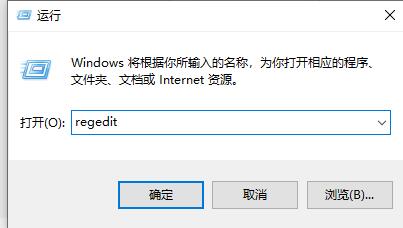
2. Rufen Sie den Registrierungseditor auf, kopieren Sie „HKEY_LOCAL_MACHINESYSTEMCurrentControlSetControlFeatureManagementOverrides4“ und drücken Sie die Eingabetaste, um es zu finden.
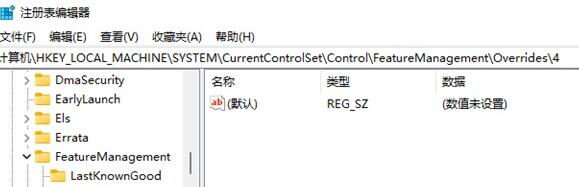
3. Klicken Sie mit der rechten Maustaste auf den Ordner „4“, wählen Sie „Neu“ und ein „Element“ aus und nennen Sie es „586118283“.
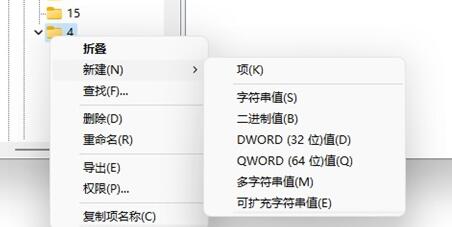
4. Klicken Sie dann mit der rechten Maustaste auf die leere Stelle rechts, wählen Sie „Neu“ und einen „DWORD-Wert“, erstellen Sie 5 neue Werte und nennen Sie sie „EnabledState“, „EnabledStateOptions“, „Variant“. , „VariantPayload“ und „VariantPayloadKind“.
5. Doppelklicken Sie dann nacheinander auf sie und ändern Sie ihre „numerischen Daten“ in „0x00000001“, „0x00000001“, „0x00000000“, „0x00000000“ bzw. „0x00000000“.
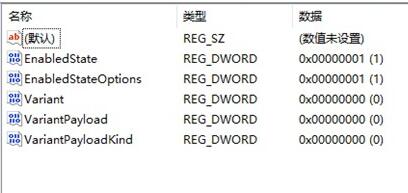
6. Starten Sie abschließend den Computer neu und die Änderung wird erfolgreich sein.
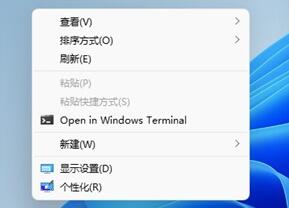
Das obige ist der detaillierte Inhalt vonSo konfigurieren Sie Optionen für die rechte Maustaste in Win11. Für weitere Informationen folgen Sie bitte anderen verwandten Artikeln auf der PHP chinesischen Website!
 Der Unterschied zwischen Artikel-Tag und Abschnitts-Tag
Der Unterschied zwischen Artikel-Tag und Abschnitts-Tag
 Emule-Server-Link
Emule-Server-Link
 So erhalten Sie Douyin Xiaohuoren
So erhalten Sie Douyin Xiaohuoren
 Einführung in den Javascript-Spezialeffektcode
Einführung in den Javascript-Spezialeffektcode
 Was tun, wenn der Remote-Desktop keine Verbindung herstellen kann?
Was tun, wenn der Remote-Desktop keine Verbindung herstellen kann?
 Welche Office-Software gibt es?
Welche Office-Software gibt es?
 Der Unterschied zwischen dem selbst betriebenen Flagship-Store von JD.com und seinem offiziellen Flagship-Store
Der Unterschied zwischen dem selbst betriebenen Flagship-Store von JD.com und seinem offiziellen Flagship-Store
 So kaufen und verkaufen Sie Bitcoin in China
So kaufen und verkaufen Sie Bitcoin in China




